Tietokoneen palauttaminen tehdasasetuksiin – Acer Aspire 5733Z User Manual
Page 799
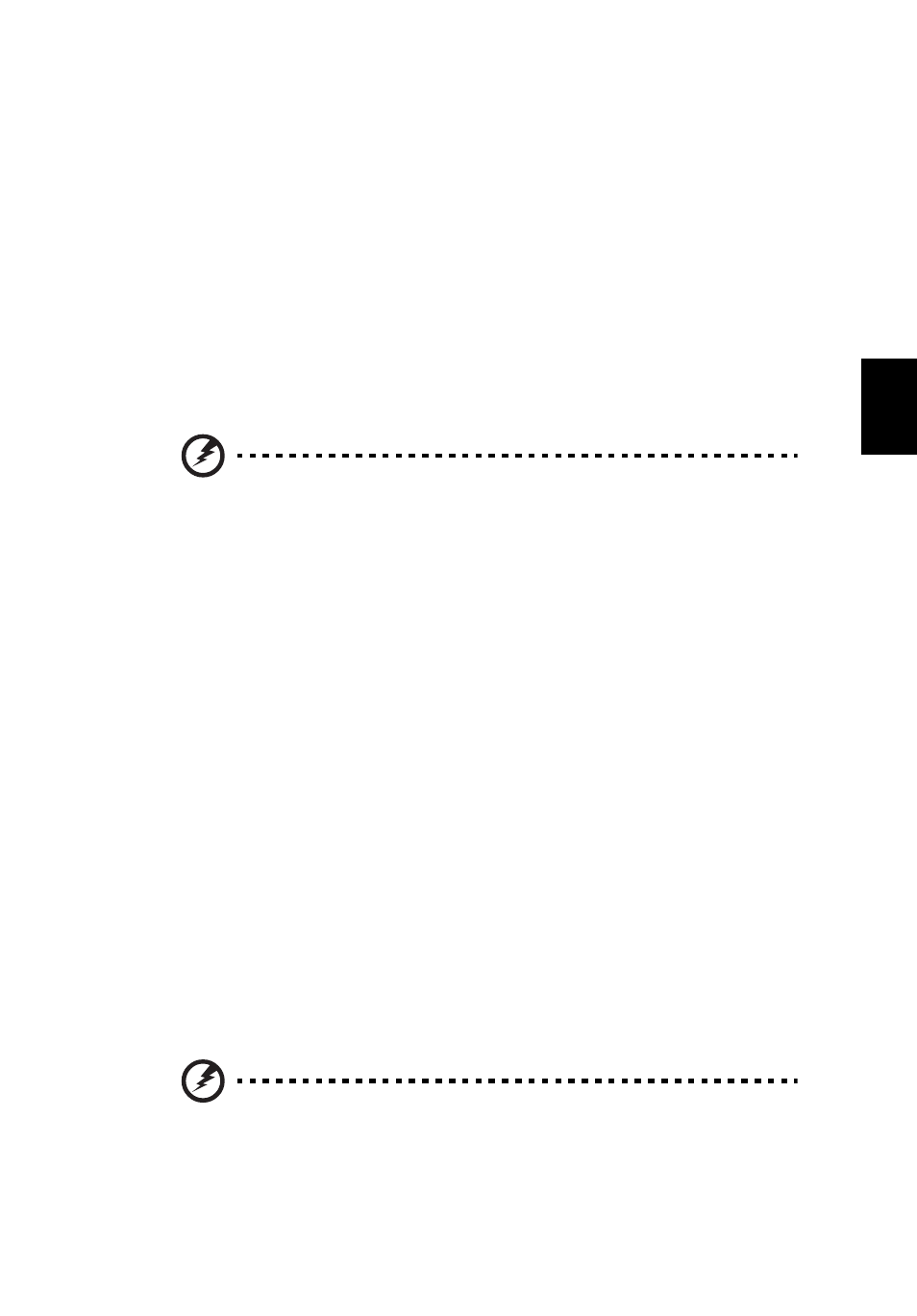
17
Su
omi
2
Napsauta Avaa järjestelmän palautus ja sen jälkeen Seuraava.
3
Napsauta haluamaasi palautuskohtaa, napsauta Seuraava ja sen jälkeen
Lopeta. Vahvistusilmoitusruutu tulee näkyviin.
4
Napsauta Kyllä. Järjestelmä palautetaan valitsemaasi palautuspisteeseen.
Tämä toimenpide voi kestää useita minuutteja ja saatat joutua
käynnistämään tietokoneen uudelleen.
Tietokoneen palauttaminen tehdasasetuksiin
Jos tietokoneessasi on ongelmia, joita et voi korjata muilla tavoilla, sinun on
ehkä asennettava ohjelmistot uudelleen ja palautettava tietokone
tehdasasetuksiin. Voit asentaa ohjelmistot uudelleen joko kiintolevyltä tai
luomiltasi palautuslevyiltä.
Varoitus: Tämä täydellinen palautus poistaa kaikki tiedot
kiintolevyltä ja asentaa Windowsin sekä tietokoneeseen tehtaalla
asennetut sovellukset ja laiteohjaimet uudelleen. Jos pääset
käyttämään kiintolevyllä olevia tärkeitä tietoja, tee niistä nyt
varmuuskopio.
Jos Windows toimii edelleen, katso lisätietoja kohdasta "Palauttaminen
Windowsista" sivulla 17.
Jos Windows ei toimi mutta kiintolevy toimii edelleen, katso lisätietoja
kohdasta "Palauttaminen kiintolevyltä käynnistettäessä" sivulla 18.
Jos Windows ei toimi, alkuperäinen kiintolevy on tyhjennetty ja tietokoneeseen
on asennettu uusi kiintolevy, katso lisätietoja kohdasta "Palauttaminen
palautuslevyiltä" sivulla 18.
Palauttaminen Windowsista
Windowsin sekä valmiiksi asennettujen sovellusten ja laiteohjaimien
uudelleenasennus:
Napsauta Käynnistä > Kaikki ohjelmat > Acer ja napsauta sen jälkeen Acer
eRecovery Management.
Napsauta Palauta-välilehteä ja sen jälkeen Palauta käyttöjärjestelmä
tehdasoletuksiin.
Napsauta Kyllä ja sen jälkeen Käynnistä. Valintaikkuna näyttää tietoja
kovalevystä, johon käyttöjärjestelmä palautetaan.
Varoitus: Prosessin jatkaminen tyhjentää kaikki tiedot
kiintolevyltäsi.
